プロローグ
本記事は、VESA規格に対応していないモニタを無理やりVESA規格に対応させてやろうという無茶な内容です。
他のブログさんで推奨しているなんちゃってではなく、ガチで対応させていますのでDIYが得意な方は是非ご覧ください。

自作erやゲーマーであれば誰もが一度は憧れるモニターアーム。
狭い1LDKから2LDKに引っ越ししてマイデスクスペースを手に入れてついにモニターアームに手を出そうとしました。(浮かれ気分)
https://www.asus.com/jp/Monitors/VX239H/gallery/
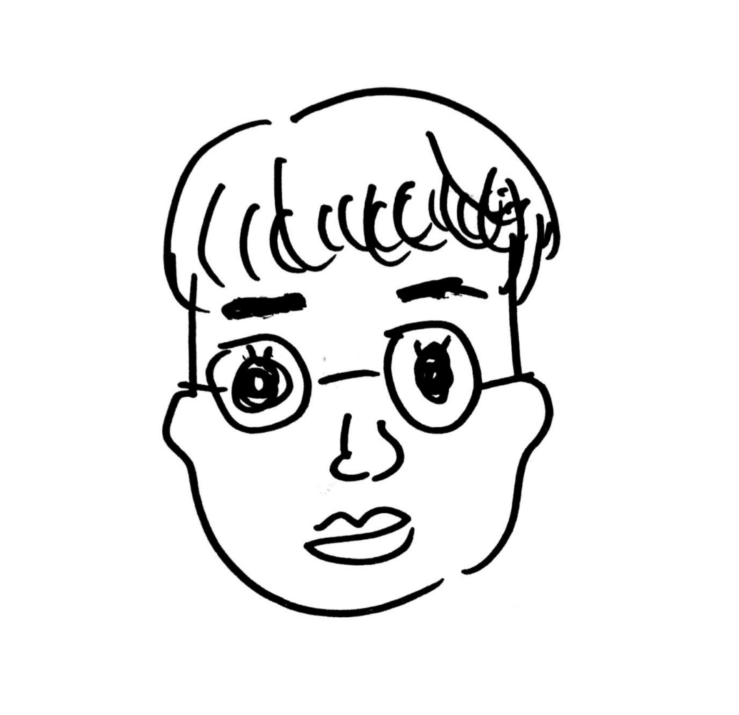
あー、このモニタはなんて綺麗でスタイリッシュな背面…..
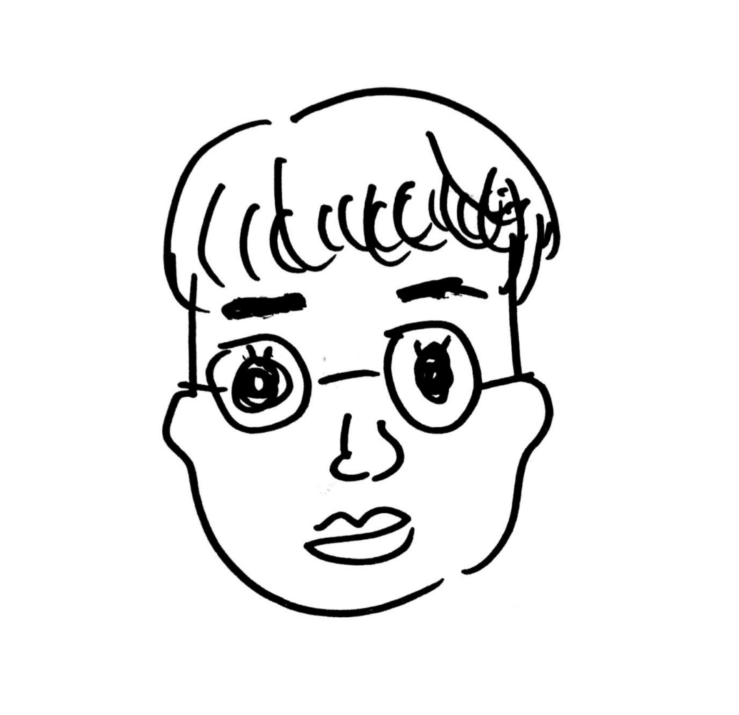
ん…モニターアーム使えぬではないか…??
どうしてもモニタを直置きしたくなく、モニタも買いなおしたくないため様々なブログを拝見し遂に決心。
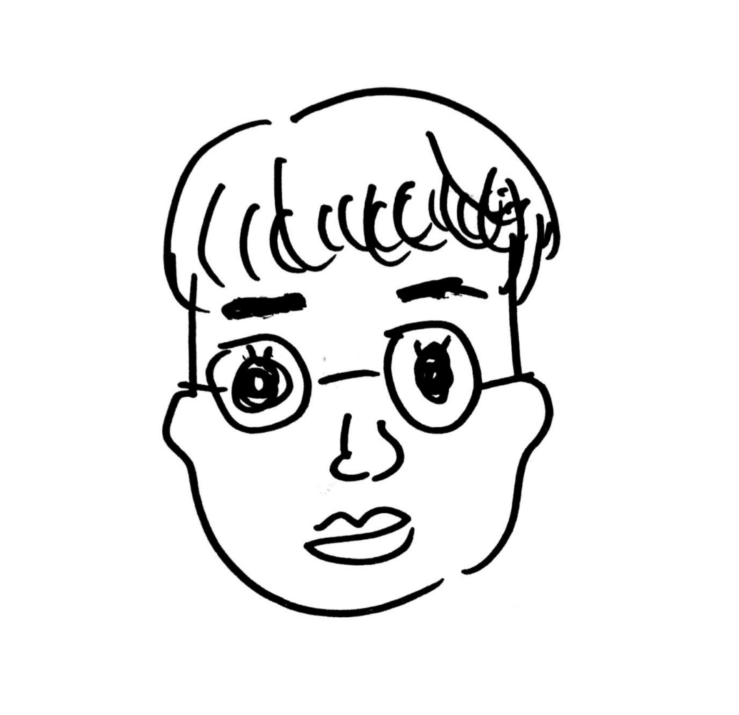
うん、穴をあけよう…!
という事で、これからモニタを分解して裏にVESA規格のねじ穴を付けます。
事前準備
用意するもの
用意したものはコチラ(ほぼすべて必須)。



マルチエボとプラリペアは手持ちのを使って、ちょっとナッターとモニターアームを新規購入。
商品到着後、すぐにモニタをバラして穴あけの準備。
元CEなので割と簡単にバラせましたが、自身がない人は柔らかい布と車の内張はがしやスマホの分解キットを利用することをお勧めします。


モニタ側の準備
VX239Hは無駄に丸くてデカくて奥行きを食うスタイリッシュなスタンドがついていますが、アームに付けてしまえば不要になります。
台座本体は底にあるネジをコインなりマイナスドライバで取り外せますが、肝心のスタンド部分は取り外せず。
どっかからドライバーを突っ込んでねじを外せば取り外しできました。
(裏パネル外してからだったかも)
分解してわかったんですが、このスタンド部分を固定するネジが緩んでいるどころか外れており、カラカラ音がしていました…

分解開始
モニタの分解
この時点でブログ記者失格なのですが、肝心の分解工程を写真に納めていませんでした。
ラップトップのパネル交換などをしたことがあればおおよそできると思うのですが、外装はほとんどツメのハメコミだけで構成されており、ビスはコネクター類を差し込む部分のみと認識しています。
このモニターは比較的分解しやすいほうなので、どこか一か所一番アクセスできそうな隙間を発見してそこからツールで慎重にツメを外していけばあっという間にオープンできます。
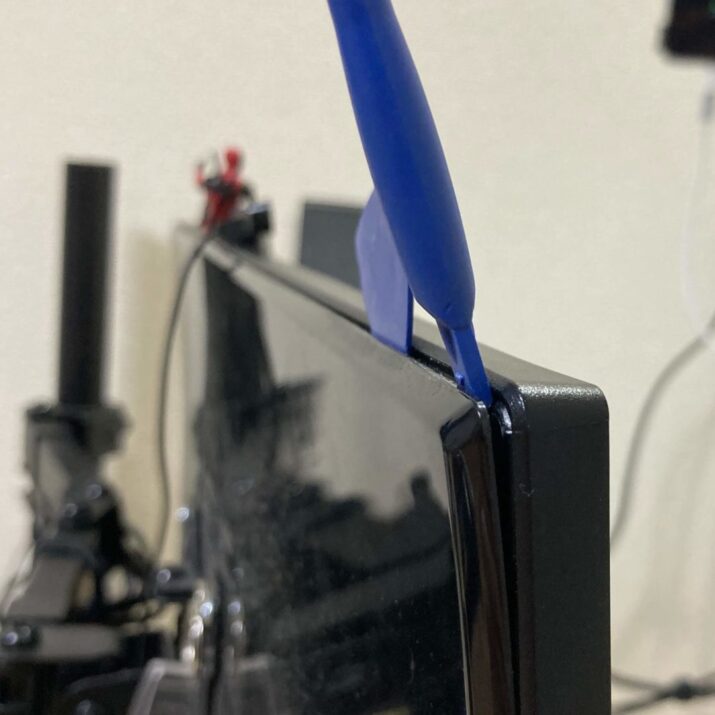
パネルオープン後は状況を見てケーブルやビスは取り外してください。
VESA規格のテンプレートを準備
パネルオープンできたら穴あけの準備です。
今回VESA規格のテンプレートはこちらのを利用させていただきました。
https://geldner.com/index.php/2017/01/10/vesa-100m-75mm-mounting-template/
上記サイトからテンプレートのPDFをダウンロードし等倍印刷、ハサミやカッターで切り抜けばテンプレートの完成です。
ついに穴あけ
テンプレートを背面パネルにテープで固定し6mmの下穴をドリルで開け、ちょっとナッターを埋め込みます。
ちょっとナッターの使い方は付属の取説を見てください。今回はちょっと強めに固定しました。
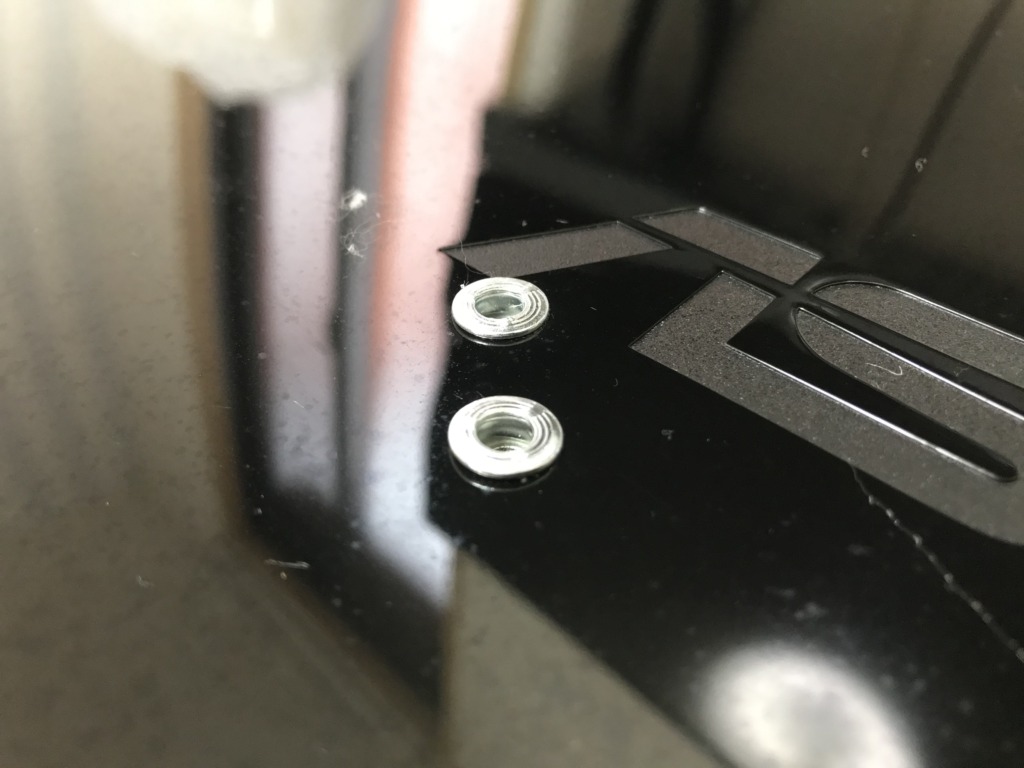
実際にはパネル裏で埋め込んだちょっとナッターの周りをプラリペアなどで肉盛り、そのほかにはとくに補強しなくとも10か月利用していて特に支障はありません。
最近の機種はもっと薄くなってパネル裏のスペースが狭くなっていそうなのですこし難しそうですが、工夫次第でできるかもしれません。
完成
このモニタは比較的軽量なので、ちょっとちゃちいアームでも安心して取付できました。
欲を言えばもう一枚ほしいこの頃ですが、モニタの機種は同じにしたいのでもう一枚買って穴をあけるか違うモニタを2台買うか…お財布と相談です。

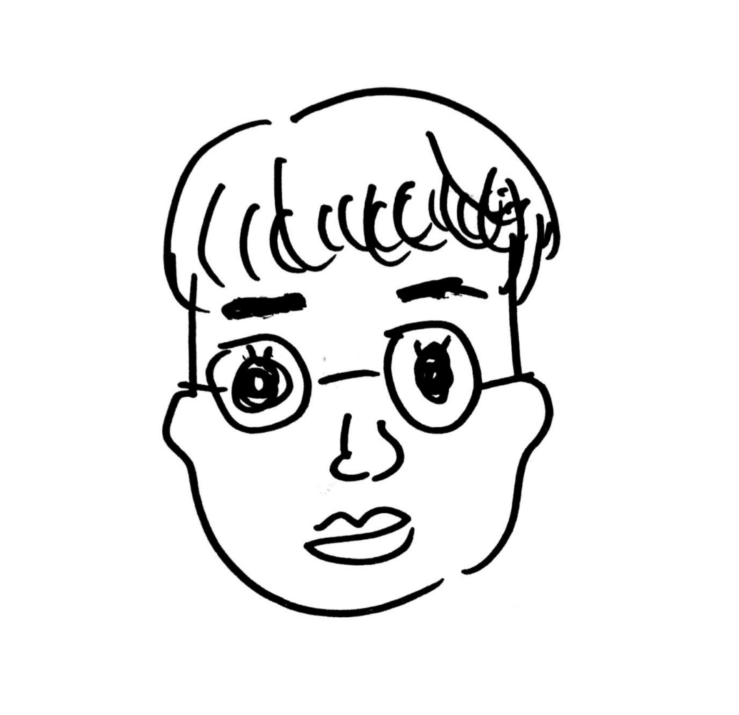
これであなたも快適モニターアームライフ!
記事は以上





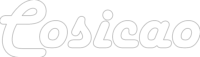















































































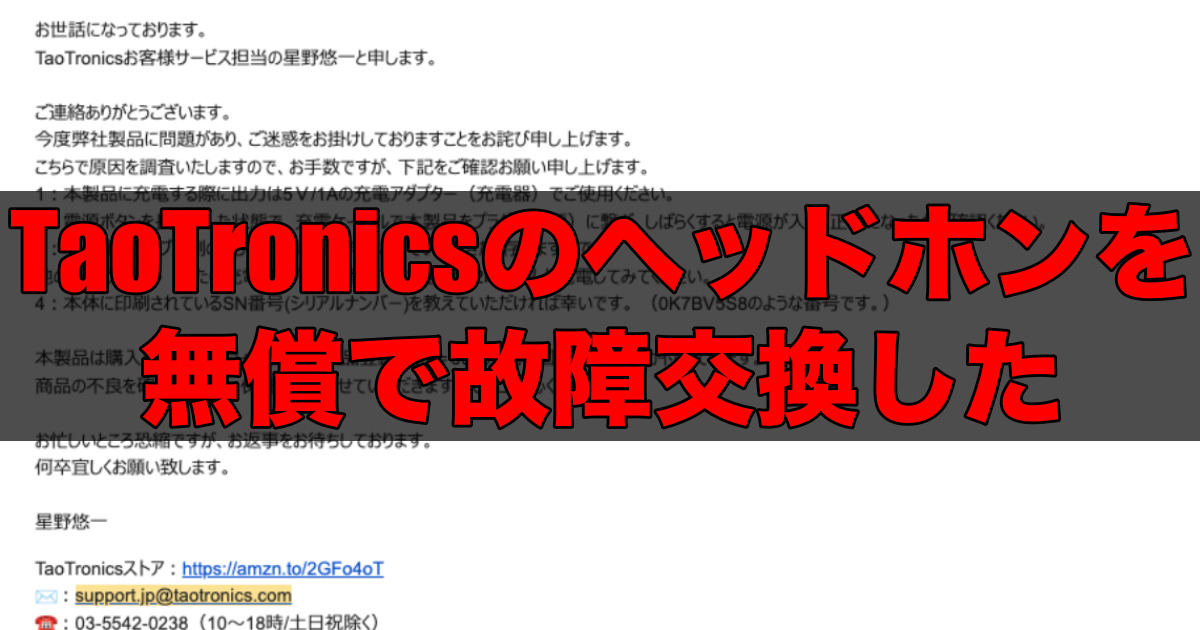
コメント